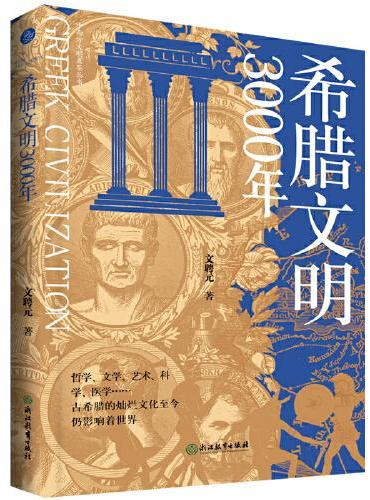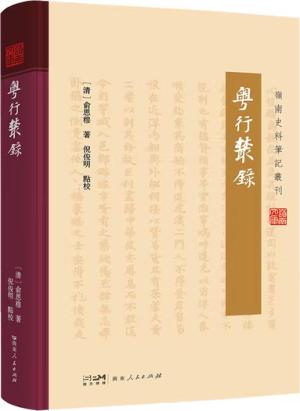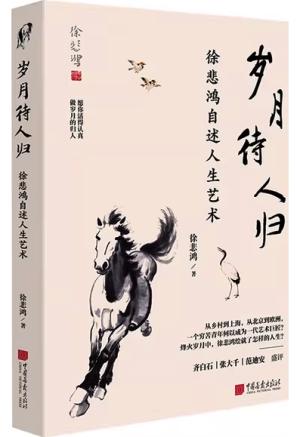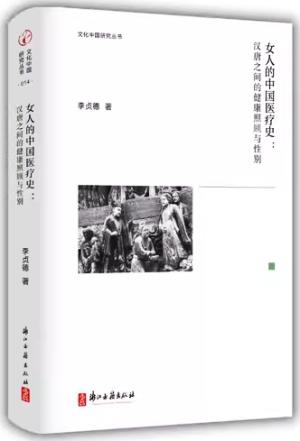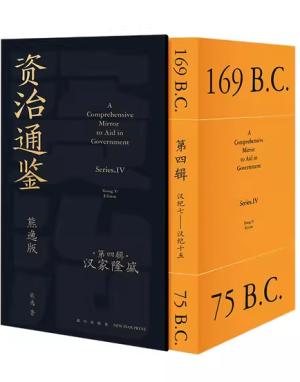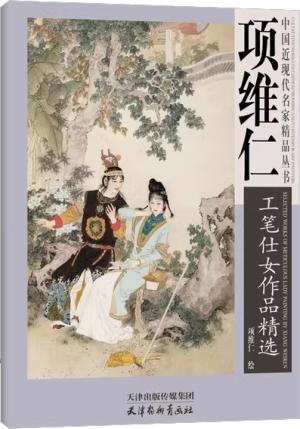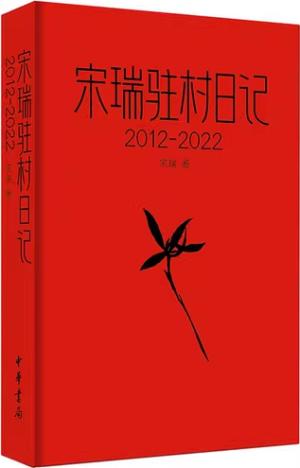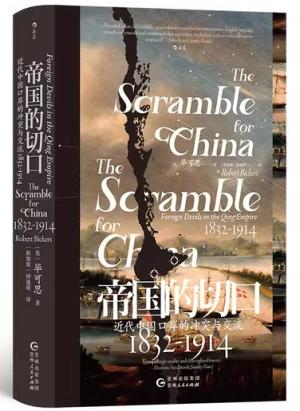新書推薦:
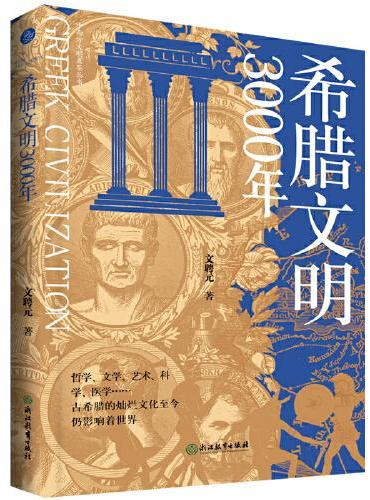
《
希腊文明3000年(古希腊的科学精神,成就了现代科学之源)
》
售價:HK$
82.8
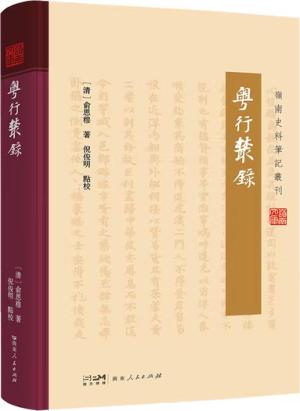
《
粤行丛录(岭南史料笔记丛刊)
》
售價:HK$
80.2
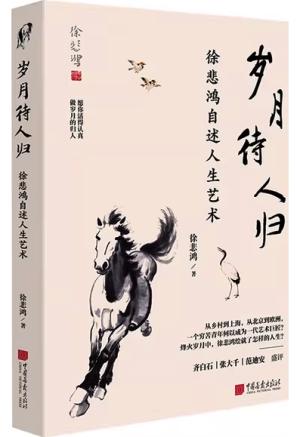
《
岁月待人归:徐悲鸿自述人生艺术
》
售價:HK$
59.8
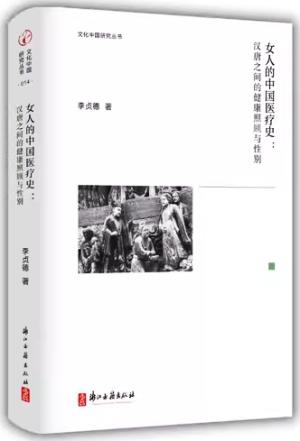
《
女人的中国医疗史:汉唐之间的健康照顾与性别
》
售價:HK$
103.8
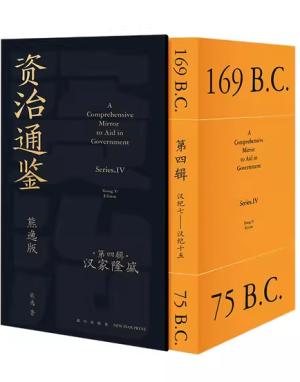
《
资治通鉴熊逸版:第四辑
》
售價:HK$
458.9
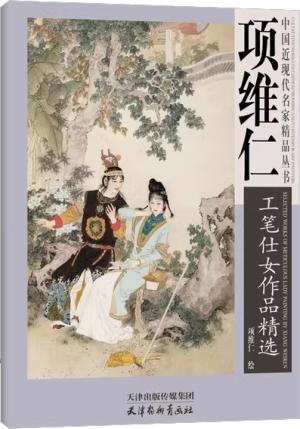
《
中国近现代名家精品——项维仁:工笔侍女作品精选
》
售價:HK$
66.1
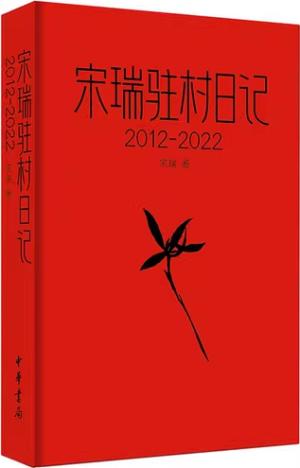
《
宋瑞驻村日记(2012-2022)
》
售價:HK$
112.7
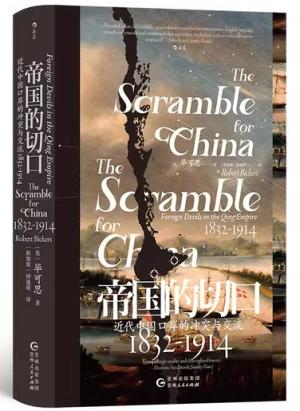
《
汗青堂丛书138·帝国的切口:近代中国口岸的冲突与交流(1832-1914)
》
售價:HK$
124.2
|
| 編輯推薦: |
本书特色如下:
1.全彩印刷,视频学习。本书采用彩色印刷,阅读体验感好;操作过程及重要知识点配套视频讲解,扫书中对应二维码,即可随时随地边看边学,大大提高学习兴趣和效率。
2.步步图解,一看就懂。书中每一步操作都通过彩图呈现,在图中直接标注操作步骤,同时对应文字说明,图文并茂,直观清晰,使读者一看就懂。
3.知识点拨,拓展练习。书中贴心设置【知识点拨】【注意事项】等环节,提醒读者操作中需要注意的重难点及易错点,另外通过【知识延伸】等环节使读者了解一些前沿技术和知识,进而学以致用。
4.海量资源,轻松获取。本书附赠大量超值学习资源,主要包括office办公技巧随身查、常用快捷命令速查、Windows 10系统安装及操作指南、电脑操作及五笔打字入门等电子书及视频资源,另外还有上千个常用办公套件模板及PS素材等。
|
| 內容簡介: |
各种办公软件已成为职场中必不可少的办公工具,Word是其中使用频率的软件之一,占有重要的一席之地。
本书通过大量的实操案例对Word的操作方法及使用技巧进行了详细的阐述,主要内容包括:Word的功能介绍与应用领域、Word的基本应用、样式与编号的应用、图文表混排的方式、表格的应用、页面布局设置、长文档的快速处理、文档的审阅与修订、查找与替换的应用以及Word高级应用技巧等。本书在讲解理论知识时,不仅介绍了软件的使用方法与技巧,还对一些要点进行了解析,让读者“知其然更知其所以然”;在介绍实操案例时,穿插安排了“经验之谈”和“注意事项”两个板块,让读者在更短的时间内掌握更实用的操作方法。
本书所选案例具有代表性,紧贴实际工作需要;知识讲解通俗易懂,内容版式轻松活泼。同时,本书还配套了丰富的学习资源,主要有同步教学视频、案例源文件及素材、常用办公模板、各类电子书、线上课堂专属福利等。
本书非常适合广大职场人员、Word新手、在校师生自学使用,还适合用作大中专院校、职业院校、培训机构相关专业的教材及参考书。
|
| 目錄:
|
学前预热 了解Word基本术语 1
第 1 章 重新认识Word
1.1 常见的8个低效率办公操作 5
1.1.1 低效率之一:习惯使用空格键 5
1.1.2 低效率之二:长文档格式重复设置 7
1.1.3 低效率之三:使用滚轮上下翻找内容 8
1.1.4 低效率之四:不会使用快捷键 9
1.1.5 低效率之五:靠肉眼逐个修改指定的文本格式 9
1.1.6 低效率之六:只会使用【Ctrl C】和【Ctrl V】 10
1.1.7 低效率之七:Word转PPT,只会一页页地复制 11
1.1.8 低效率之八:手动输入目录内容 12
1.2 Word案例效果解析 13
1.2.1 证明、通知类文档 13
1.2.2 合同、报告类文档 13
1.2.3 信息登记、数据统计类文档 14
1.2.4 宣传画册、使用说明书类文档 15
1.2.5 证书、邀请函类文档 15
1.3 成为Word能手的必修之路 16
1.3.1 掌握科学排版的流程 17
1.3.2 养成好的操作习惯 18
1.3.3 选择的学习方法 20
第 2 章 修炼内功成就好文档
2.1 选取文本内容 22
2.1.1 常规选取文本的方法 22
2.1.2 使用快捷键快速选取 22
2.1.3 使用选择工具选取 24
2.2 复制文本及格式 26
2.2.1 选择性粘贴文本 26
2.2.2 格式复制的两种方法 28
2.3 特殊文本输入 29
2.3.1 输入生僻字 29
2.3.2 输入公式 30
2.3.3 为文本添加拼音 33
2.3.4 输入特殊字符 34
2.4 文档格式巧设置 36
2.4.1 同时设置中英文格式 37
2.4.2 为文本添加下划线 37
2.4.3 设置段落行距 38
2.4.4 中文版式的应用 39
2.4.5 制表符的应用 42
拓展练习:制作授权委托书文档 45
知识地图 48
第 3 章 文档样式使排版变简单
3.1 了解样式 50
3.2 样式设置的基本方法 51
3.2.1 添加并修改内置样式 51
3.2.2 新建文档样式 55
3.3 样式的管理 56
3.3.1 快速调出隐藏的样式 56
3.3.2 自定义样式快捷键 57
3.3.3 共享文档样式 58
3.4 文档编号与多级列表 60
3.4.1 应用自动编号 60
3.4.2 在指定位置重新编号 61
3.4.3 调整编号与文本的间距 62
3.4.4 多级列表的简单应用 63
3.4.5 将编号链接至标题样式中 66
3.4.6 应用项目符号 67
3.5 模板的应用 69
3.5.1 了解Normal模板 69
3.5.2 创建并保存模板 70
拓展练习:精调股份合作协议书样式 71
知识地图 74
第 4 章 图文版式决定文档颜值
4.1 Word文档可以这样排 76
4.2 图片处理的基本方法 77
4.2.1 使用便捷方式插入图片 77
4.2.2 裁剪图片 78
4.2.3 处理图片效果 79
4.2.4 图片排列的方式 82
4.3 图文混排的通用版式 84
4.3.1 少图型的版式布局 84
4.3.2 多图型的版式布局 86
4.4 创建逻辑图 88
4.4.1 使用SmartArt创建流程图 88
4.4.2 使用形状创建时间轴 90
拓展练习:编排公司新闻稿 93
知识地图 96
第 5 章 Word表格功能很强大
5.1 表格工具的基本操作 98
5.1.1 表格插入的方法 98
5.1.2 文本转换成表格 99
5.1.3 对表格进行编辑 100
5.1.4 设置表格样式 103
5.2 处理表格中的数据 105
5.2.1 对数据进行计算 105
5.2.2 对数据进行排序 108
5.3 利用表格进行排版 108
5.3.1 快速制作联合公文头 108
5.3.2 快速对齐下划线 110
5.3.3 对图文内容进行快速排版 111
5.4 解决表格制作常见问题 113
5.4.1 图片插入后,表格就变形 113
5.4.2 删除表格后的空白页 114
5.4.3 复制的表格显示不全 115
5.4.4 单元格边框与内容的距离太近 116
5.5 图表的创建与修饰 116
5.5.1 创建图表 117
5.5.2 修饰图表 118
拓展练习:制作施工人员出入证 119
知识地图 122
第 6 章 页面布局调整很重要
6.1 页面格式的基本设置 124
6.1.1 设置纸张大小与方向 124
6.1.2 设置页边距 124
6.1.3 一键转换稿纸模式 125
6.1.4 添加页面背景 127
6.2 了解分隔符 131
6.2.1 分页符的应用 131
6.2.2 分节符的应用 133
6.2.3 为文档进行分栏 135
6.3 按需打印文档内容 137
6.3.1 打印指定文档内容 137
6.3.2 在一页中打印多页内容 138
6.3.3 双面打印文档 139
6.3.4 快速打印长文档 139
6.3.5 打印页面背景 140
拓展练习:编排语文复习资料 140
知识地图 145
第 7 章 长文档快速编排秘技
7.1 快速定位所需内容 147
7.1.1 利用超链接快速查看指定内容 147
7.1.2 利用书签查看指定内容 148
7.1.3 利用交叉引用查看指定内容 148
7.1.4 利用定位功能查看指定内容 150
7.1.5 巧用大纲视图 150
7.2 文档的页眉页脚和页码 152
7.2.1 页眉和页脚的基本操作 152
7.2.2 创建首页不同的页眉页脚 153
7.2.3 创建奇偶页不同的页眉页脚 154
7.2.4 删除页眉横线 156
7.2.5 页码的基本操作 157
7.2.6 从指定页面开始插入页码 158
7.3 题注、脚注与尾注 160
7.3.1 为图片添加题注 160
7.3.2 题注的自动添加 162
7.3.3 添加脚注与尾注 163
7.4 自动引用内容 164
7.4.1 提取文档目录 164
7.4.2 设置目录字体格式 166
7.4.3 创建索引目录 168
7.5 拆分与合并多份文档 168
7.5.1 拆分文档 169
7.5.2 汇总文档 170
7.5.3 转换为普通文档 170
拓展练习:编排毕业论文 172
知识地图 178
第 8 章 审阅与修订不可忽视
8.1 快速校对文档内容 180
8.1.1 拼写和语法的基本操作 180
8.1.2 统计文档页码与字数 181
8.1.3 快速翻译文档内容 182
8.1.4 了解文档属性信息 182
8.2 修订文档内容 183
8.2.1 修订文档 183
8.2.2 设置修订格式 185
8.2.3 接受与拒绝修订 185
8.2.4 合并修订的文档 186
8.2.5 批注的创建与删除 188
8.3 对文档设置保护措施 188
8.3.1 对部分内容设置编辑权限 188
8.3.2 设置自动修订文档状态 190
8.3.3 以只读模式打开文档 191
8.3.4 为文档进行加密保护 192
8.3.5 将文档输出为PDF格式 194
拓展练习:审阅股权转让合同 195
知识地图 199
第 9 章 让查找与替换无所不能
9.1 了解各类格式标记 201
9.1.1 普通格式标记 201
9.1.2 格式标记符号代码 204
9.2 查找与替换的基本应用 205
9.2.1 查找内容 205
9.2.2 替换文本 206
9.2.3 替换文本格式 207
9.2.4 替换内容样式 208
9.3 查找与替换的高级应用 210
9.3.1 了解通配符 210
9.3.2 批量替换双引号 210
9.3.3 模糊查找并替换人名 212
9.3.4 批量删除所有嵌入图片 213
9.3.5 表格中批量添加货币符号 214
拓展练习:隐藏手机号码中间4位数 214
知识地图 216
第 10 章 高级应用技能显身手
10.1 域功能的应用 218
10.1.1 什么是域 218
10.1.2 插入与编辑域 219
10.1.3 更新和删除域 221
10.2 文档的批量制作 221
10.2.1 批量制作作品标签 221
10.2.2 批量制作面试通知 224
拓展练习:批量制作双面会议桌签 228
知识地图 232
附录
附录A Word办公小帮手—快捷键 234
附录B 高效办公辅助工具—思维导图 236
|
| 內容試閱:
|
1. 为什么要学习Word
前不久,公司人事部来了一位新员工,领导让笔者带着她一起做事。她说自己会用Word,所以就试着让她做一些制度文件和劳务合同的编排工作。可经过几天的观察,发现她的工作效率较低。一份劳务合同,仅仅为其添加页眉和页码,她就用了大半天的时间,而且做出的效果还不满意。于是,我了解了一下她的整个制作过程,才明白她对Word的掌握仅仅限于基本操作,例如设置字体、段落格式等。
其实,职场中大部分人与她有同样的想法,认为只要会打字,会简单的格式设置,就算会用Word。实际并非如此!Word是Office办公软件中使用频率的软件之一,无论什么工种每天都会与它打交道,所以很值得花时间和精力去研究它。
当你开始去了解Word、研究Word时,会慢慢发现Word的魅力所在。
2. 选择本书的理由
编写这本书的目的并不是培养Word高手,而是让初学者也能够学会并掌握Word的使用方法。所以本书摒弃了大而全、高而深的理论知识,选择了实际工作中代表性的案例来介绍Word重要的知识点,使读者能够快速掌握操作技巧,并做到学以致用。
为了能够加深读者的印象,提高学习效率,本书在每章的末尾安排了“知识地图”,对重要知识点进行梳理。
总之,本书不是千篇一律的工具书,而是一本通俗易懂、实用性强、操作性强的“授人以渔”之书。
3. 学习本书的方法
(1)有针对性地学习
如果是职场小白,建议从Word基础知识学起,然后循序渐进,逐渐掌握更多技能。如果是具有一定基础的读者,建议根据自身情况,选择自己薄弱的地方开始学习,弥补短板,这样可以节省时间,提高学习效率。
(2)多动手实践
在学习每个知识点时,千万不能只学不练。俗话说“纸上得来终觉浅”。如果只学习新知识,而不动手实践,会造成学与用的脱节。因此建议学完某个知识点后,要立即实践,以保证将操作技巧熟记于心。
(3)寻找的解决方案
在处理问题时,要学会变换思路,寻找解决方案。在寻求多解的过程中,会有意想不到的收获。所以建议多角度思考问题,锻炼自己的思考能力,将问题化繁为简,这样可以牢固地掌握所学知识。
(4)要不断学习并养成良好的习惯
Word简单、易学、上手快,但日后的不断学习也是很重要的。学习任何一种知识,都不可能“立竿见影”,Word学习也是如此。因此建议养成不断学习的好习惯,当你坚持把一本书看完后,会有一种特殊的成就感,将会成为学习动力的“源泉”。
4. 本书的读者对象
● 办公室行政人员
● 中小学老师
● 自认为Word很熟练的职场人士
● 想要提升自己工作效率的职场人士
● 刚毕业即将踏入职场的大学生
● 大、中专院校以及培训机构的师生
欢迎读者加入“一起学办公”QQ群(群号:693652086),获取本书相关配套学习资源,并与作者、同行一起交流经验。
本书在编写过程中力求严谨细致,但由于时间与精力有限,疏漏之处在所难免,望广大读者批评指正。
编著者
|
|